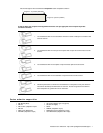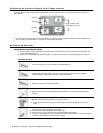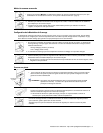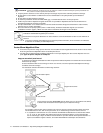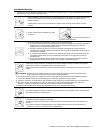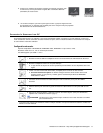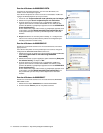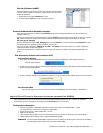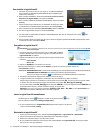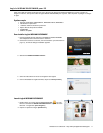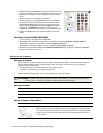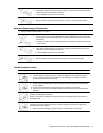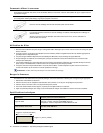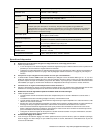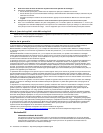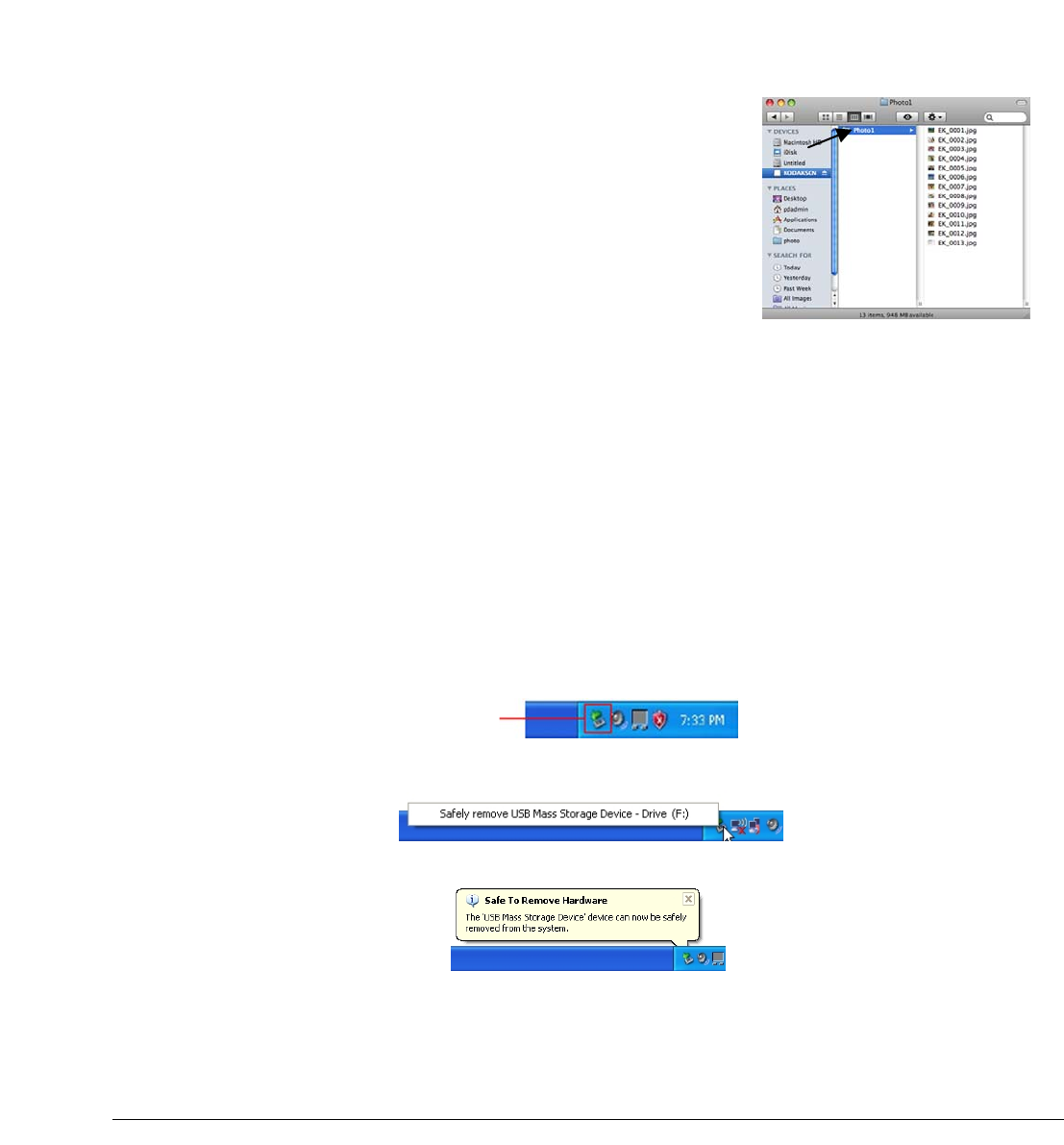
Assistance aux utilisateurs : http://www.pandigital.net/kodaksupport 15
Pour déconnecter de façon sûre le scanneur du PC
Pour Utilisateurs Windows
1. Sur la barre du système WINDOWS, cliquez sur l’icône de retrait du périphérique comme indiqué ci-dessous.
2. Cliquez sur le message ‘Retirez en toute sécurité le dispositif USB de stockage massif [Safely remove USB mass Storage
device]’ du disque correspondant.
3. Quand le message ‘Retrait sûr du périphérique’ apparaît, vous pouvez retirer le câble USB du scanneur en toute sécurité.
Pour Utilisateurs MAC
Sur le bureau, cliquer avec le bouton droit sur le volume de KODAKSCN, alors choisir Ejecter « KODAKSCN ».
Logiciel Scan PC pour le Scanneur de photos personnelles KODAK
Avec le logiciel Scan PC pour les Scanneurs de photos personnelles KODAK (Logiciel Scan PC), vous pouvez facilement
numériser des photos et sauvegarder les photos scannées directement sur le PC connecté.
Configuration nécessaire
Système d’exploitation : WINDOWS, XP SP2 ou versions plus récente, VISTA, WINDOWS 7 - 32-Bit
(Le logiciel Scan PC n’est pas pris en charge sur l’OS du MAC)
Vitesse du Processeur : INTEL PENTIUM IV. 1.2 GHz
RAM: 512 Mo minimum
10Mo d’espace libre du disque dur pour le logiciel Scan PC pour les Scanneurs de photos personnelles KODAK
200Mo d’espace libre du disque dur pour logiciel KODAK EASYSHARE
REMARQUE : Le lecteur APPLE QUICKTIME est nécessaire pour les options de certains logiciels. Consulter le site APPLE
pour télécharger la plus récente version du lecteur QUICK TIME.
Pour les utilisateurs de MAC
Lorsque l’ordinateur reconnait le scanneur avec une carte mémoire intégrée,
l'icône du volume s'affiche sur le bureau ; double cliquer le pour ouvrir une
fenêtre de Recherche.
1. Double-cliquez sur l’icône
KODAKSCN du bureau
2. Ouvrez le dossier
PHOTO1 pour voir vos photos scannées
Protocole de dénomination des photos scannées
Après le premier scannage, un dossier intitulé PHOTO1 est ajouté á la structure des fichiers de la carte mémoire (voir
exemple ci-dessous).
Les images scannées seront sauvegardées dans le dossier
PHOTO1. Chaque image scannée reçoit un nom avec le préfixe
EK_ suivi d’un nombre en séquence de 4 chiffres, dans l’ordre dans lequel les images sont stockées, par exemple
EK_0001.jpg, EK_0002.jpg
Si le nom de fichier arrive jusqu’à
EK_9999.jpg dans le dossier PHOTO1, un nouveau dossier intitulé PHOTO2 sera créé
automatiquement pour garder les fichiers suivants et ainsi de suite.
Il peut y avoir jusqu’à 9 dossiers (
PHOTO1.9, EK_0001... EK_9999) sur une carte mémoire. Si ce chiffre est dépassé,
l’indicateur lumineux de l’état/carte clignote
Vous pouvez maintenant voir ou éditer les fichiers sur votre carte mémoire en utilisant votre propre logiciel d’édition de
photos
Icône de retrait du disque